Trong thời đại công nghệ hiện nay, đã có nhiều giải pháp hiệu quả giúp người dùng phục hồi dữ liệu bị mất, và phần mềm khôi phục dữ liệu chính là một trong những công cụ mạnh mẽ nhất hỗ trợ bạn giải quyết vấn đề. Những phần mềm này có khả năng quét sâu ổ đĩa, nhận diện các tệp tin đã bị xóa, bị hỏng hoặc bị ghi đè và giúp khôi phục chúng một cách nhanh chóng và an toàn.
Trong bài viết dưới đây, chúng tôi sẽ tổng hợp và giới thiệu đến bạn top 5 phần mềm khôi phục dữ liệu được người dùng đánh giá cao nhờ vào giao diện thân thiện, thao tác đơn giản và khả năng phục hồi đa dạng nhiều định dạng tệp khác nhau. Những công cụ này không chỉ phù hợp với người dùng phổ thông mà còn hữu ích cho cả các chuyên gia công nghệ, kỹ thuật viên IT trong quá trình xử lý sự cố dữ liệu.
Top 5 Phần mềm Khôi Phục Dữ Liệu Tuyệt Vời Cho Máy Tính
Việc mất dữ liệu trên máy tính là một sự cố không hiếm gặp và có thể xảy ra bất cứ lúc nào – từ lỗi hệ thống, virus tấn công cho đến những thao tác vô tình xóa nhầm của người dùng. Trong nhiều trường hợp, dữ liệu bị mất không hoàn toàn biến mất khỏi ổ cứng, mà vẫn có thể được phục hồi bằng những công cụ chuyên biệt. Và đó chính là lúc phần mềm khôi phục dữ liệu phát huy tác dụng.
Nếu bạn đang bối rối không biết nên lựa chọn công cụ nào để lấy lại các tệp tin quý giá, thì danh sách dưới đây sẽ là gợi ý hữu ích dành cho bạn. Dưới đây là top 5 phần mềm khôi phục dữ liệu được đánh giá cao về hiệu suất, độ tin cậy cũng như tính thân thiện với người dùng.
1. Recuva – Phần mềm khôi phục dữ liệu miễn phí đáng tin cậy
Recuva là một trong những phần mềm phục hồi dữ liệu phổ biến nhất hiện nay, đặc biệt phù hợp với người dùng phổ thông nhờ giao diện trực quan và cách sử dụng đơn giản. Đây là sản phẩm được phát triển bởi Piriform – hãng phần mềm nổi tiếng với công cụ CCleaner.
Ưu điểm nổi bật:
-
Giao diện đơn giản, dễ tiếp cận cho cả người mới sử dụng.
-
Khả năng phục hồi tệp hiệu quả, ngay cả những file đã bị xóa vĩnh viễn khỏi thùng rác.
-
Hỗ trợ nhiều định dạng file, bao gồm hình ảnh, tài liệu, email, nhạc, video và nhiều loại khác.
-
Tương thích với các hệ thống tập tin phổ biến như FAT, exFAT và NTFS.
-
Có tính năng quét sâu (Deep Scan) để tìm kiếm dữ liệu đã mất một cách kỹ lưỡng.
Hạn chế:
-
Phiên bản miễn phí có giới hạn một số tính năng nâng cao và dung lượng phục hồi.
-
Hiệu quả có thể giảm nếu dữ liệu đã bị ghi đè quá nhiều lần.
Recuva là lựa chọn lý tưởng cho những ai cần giải pháp nhanh chóng, miễn phí và hiệu quả để phục hồi dữ liệu bị xóa.

2. EaseUS Data Recovery Wizard – Giải pháp toàn diện cho việc khôi phục dữ liệu
Nếu bạn đang tìm kiếm một phần mềm khôi phục dữ liệu vừa dễ sử dụng, vừa mạnh mẽ về tính năng, thì EaseUS Data Recovery Wizard là lựa chọn không thể bỏ qua. Được phát triển bởi công ty công nghệ EaseUS – một tên tuổi uy tín trong lĩnh vực phần mềm tiện ích – công cụ này hỗ trợ phục hồi dữ liệu từ nhiều nguồn khác nhau, bao gồm ổ cứng, USB, thẻ nhớ, và cả thiết bị lưu trữ bị format.
EaseUS nổi bật nhờ khả năng quét sâu và phục hồi được nhiều định dạng tệp tin, từ tài liệu văn phòng đến hình ảnh, video và file hệ thống. Giao diện thân thiện với người dùng giúp ngay cả những người không rành công nghệ vẫn có thể thao tác dễ dàng.
Ưu điểm nổi bật:
-
Có sẵn cả phiên bản miễn phí và phiên bản trả phí với tính năng nâng cao.
-
Hỗ trợ khôi phục hơn 1.000 loại định dạng file khác nhau.
-
Giao diện trực quan, quy trình khôi phục chỉ qua vài bước đơn giản.
-
Khả năng quét nhanh và quét sâu để tăng cơ hội phục hồi dữ liệu đã mất.
-
Tương thích tốt với cả hệ điều hành Windows lẫn macOS.
Hạn chế:
-
Phiên bản miễn phí giới hạn dung lượng phục hồi, chỉ phù hợp với các trường hợp mất dữ liệu nhẹ.
-
Một số tính năng cao cấp chỉ có ở bản Pro, yêu cầu người dùng nâng cấp.
EaseUS Data Recovery Wizard phù hợp với cả cá nhân lẫn doanh nghiệp đang tìm kiếm một công cụ chuyên nghiệp, hiệu quả để lấy lại dữ liệu đã bị xóa, bị format hoặc hư hỏng do lỗi hệ thống.
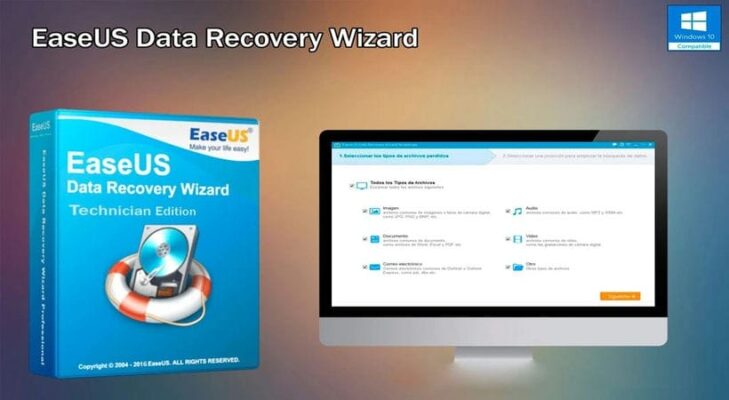
3. Disk Drill – Phần mềm khôi phục dữ liệu miễn phí tối ưu cho người dùng Mac
Disk Drill là một trong những phần mềm khôi phục dữ liệu miễn phí nổi bật dành riêng cho hệ điều hành macOS. Với giao diện hiện đại, thân thiện và nhiều tính năng mạnh mẽ, Disk Drill trở thành lựa chọn ưu tiên của người dùng Mac khi cần khôi phục các tệp tin bị xóa hoặc bị mất do lỗi hệ thống, virus hoặc format nhầm ổ đĩa.
Phần mềm hỗ trợ quét và phục hồi dữ liệu từ nhiều thiết bị lưu trữ như ổ cứng trong, ổ cứng ngoài, USB, thẻ nhớ, thậm chí cả các thiết bị iOS và Android khi kết nối với máy tính. Tính năng xem trước file trước khi phục hồi giúp người dùng tiết kiệm thời gian và chọn đúng dữ liệu cần khôi phục.
Ưu điểm nổi bật:
-
Hoàn toàn miễn phí cho người dùng cá nhân.
-
Thiết kế đơn giản, trực quan, phù hợp với cả người mới sử dụng.
-
Tốc độ quét nhanh, hiệu quả khôi phục cao, đặc biệt với file hình ảnh, video và tài liệu.
-
Cho phép xem trước nội dung file trước khi tiến hành phục hồi.
-
Hỗ trợ nhiều loại định dạng file và thiết bị lưu trữ.
Hạn chế:
-
Hiện tại chỉ hỗ trợ trên nền tảng macOS, chưa có bản chính thức dành cho Windows.
-
Một số tính năng nâng cao yêu cầu nâng cấp lên bản Pro.
Với những ai đang sử dụng MacBook hoặc các thiết bị chạy macOS, Disk Drill là công cụ phục hồi dữ liệu không thể thiếu để đảm bảo an toàn cho các tệp tin quan trọng.
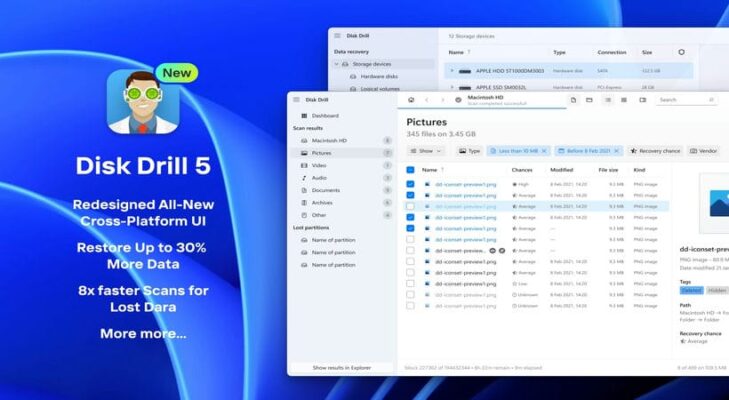
4. Wondershare Data Recovery – Phần mềm khôi phục dữ liệu mạnh mẽ với tính năng nâng cao
Wondershare Data Recovery, còn được biết đến với tên gọi Recoverit, là một phần mềm khôi phục dữ liệu cao cấp, nổi bật với khả năng phục hồi dữ liệu mạnh mẽ và hỗ trợ đa dạng các tình huống mất dữ liệu. Đây là công cụ phù hợp cho cả người dùng cá nhân lẫn doanh nghiệp đang tìm kiếm một giải pháp chuyên sâu để xử lý các sự cố nghiêm trọng về mất mát dữ liệu.
Với giao diện thân thiện và các chế độ phục hồi thông minh, phần mềm cho phép người dùng dễ dàng lấy lại dữ liệu từ nhiều thiết bị như ổ cứng, thẻ nhớ, USB, ổ SSD, máy quay kỹ thuật số, và cả laptop bị lỗi hệ thống. Wondershare Data Recovery có khả năng phục hồi các file bị xóa, bị format, hoặc hư hỏng do virus hoặc lỗi hệ điều hành.
Ưu điểm nổi bật:
-
Hỗ trợ phục hồi nhiều loại định dạng tệp tin, bao gồm tài liệu, ảnh, video, email, âm thanh và hơn thế nữa.
-
Tương thích với nhiều thiết bị lưu trữ, bao gồm cả thiết bị di động và camera kỹ thuật số.
-
Cung cấp nhiều chế độ quét như quét nhanh, quét sâu và khôi phục theo phân vùng.
-
Hiệu quả cao, có khả năng khôi phục dữ liệu từ các trường hợp phức tạp như ổ đĩa bị hỏng hoặc không thể truy cập.
-
Tính năng xem trước file và lọc dữ liệu giúp chọn lọc file cần phục hồi dễ dàng hơn.
Hạn chế:
-
Đa phần các tính năng nâng cao đều chỉ có ở phiên bản trả phí.
-
Chi phí bản quyền có thể là trở ngại đối với người dùng phổ thông chỉ cần phục hồi dữ liệu cơ bản.
Wondershare Data Recovery là một lựa chọn lý tưởng nếu bạn đang tìm kiếm một công cụ phục hồi dữ liệu chuyên nghiệp, hỗ trợ sâu rộng và khả năng xử lý linh hoạt trong nhiều tình huống mất dữ liệu.
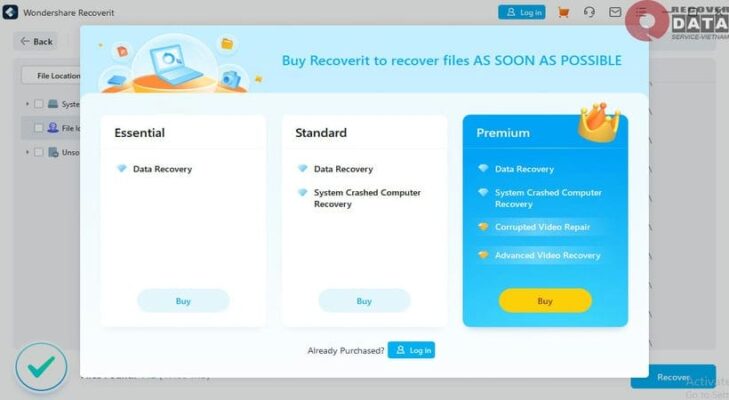
5. Puran File Recovery – Phần mềm khôi phục dữ liệu đơn giản và miễn phí cho người mới bắt đầu
Nếu bạn đang tìm một phần mềm khôi phục dữ liệu miễn phí, nhẹ và dễ sử dụng thì Puran File Recovery là lựa chọn rất đáng cân nhắc. Dù không có quá nhiều tính năng nâng cao như các phần mềm cao cấp khác, nhưng chính sự đơn giản, gọn nhẹ và khả năng phục hồi hiệu quả lại là điểm mạnh giúp phần mềm này được ưa chuộng.
Puran File Recovery cho phép khôi phục dữ liệu từ các phân vùng đã bị xóa, ổ đĩa bị định dạng lại, hoặc các tệp tin đã bị xóa khỏi thùng rác. Phần mềm này tương thích tốt với các ổ đĩa định dạng FAT12, FAT16, FAT32 và NTFS.
Ưu điểm nổi bật:
-
Giao diện đơn giản, phù hợp với người dùng không chuyên hoặc mới sử dụng lần đầu.
-
Cài đặt nhanh, dung lượng nhẹ, không gây nặng máy.
-
Cho phép quét nhanh hoặc quét toàn bộ ổ đĩa để tìm dữ liệu bị mất.
-
Có khả năng khôi phục nhiều loại file khác nhau.
-
Hoàn toàn miễn phí và không giới hạn thời gian sử dụng.
Hạn chế:
-
Không hỗ trợ các tính năng cao cấp như quét sâu, khôi phục từ thiết bị di động hay ổ đĩa mạng.
-
Giao diện khá cũ so với các phần mềm hiện đại.
-
Tính năng xem trước file không được hỗ trợ tốt như ở các phần mềm khác.
Tuy nhiên, với nhu cầu cơ bản như khôi phục ảnh, tài liệu hoặc video bị xóa trên ổ cứng máy tính hoặc USB, Puran File Recovery hoàn toàn đáp ứng tốt.
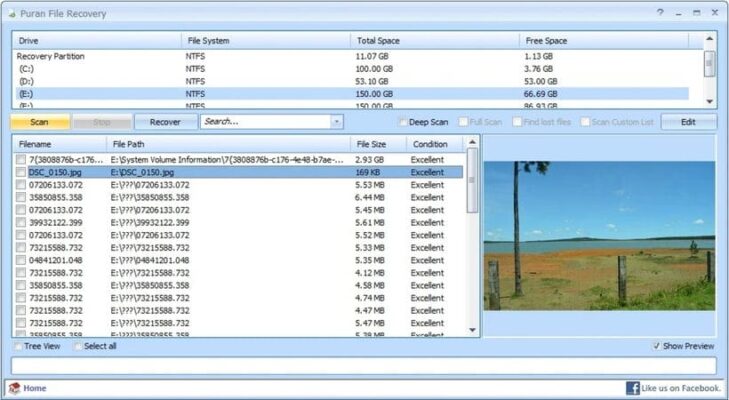
Lưu ý quan trọng khi chọn phần mềm khôi phục dữ liệu:
-
Lựa chọn phần mềm phù hợp: Mỗi phần mềm đều có điểm mạnh riêng. Nếu bạn dùng Mac, Disk Drill là tối ưu. Còn nếu muốn phục hồi sâu, hãy cân nhắc EaseUS hoặc Wondershare.
-
Tải từ nguồn chính thống: Luôn tải phần mềm từ trang web chính thức hoặc nguồn đáng tin cậy để tránh virus, phần mềm độc hại.
-
Sao lưu định kỳ: Phục hồi dữ liệu là giải pháp cuối cùng. Để phòng ngừa mất dữ liệu, hãy duy trì thói quen sao lưu định kỳ sang ổ cứng ngoài hoặc dịch vụ đám mây.
Xem thêm: Active Win 11
Mẹo Sử Dụng Phần Mềm Khôi Phục Dữ Liệu Hiệu Quả Nhất
Sau khi bạn đã lựa chọn được một phần mềm khôi phục dữ liệu phù hợp với nhu cầu, bước tiếp theo là biết cách sử dụng công cụ đó một cách khôn ngoan để tối ưu hiệu quả khôi phục. Dưới đây là một số lời khuyên hữu ích giúp bạn tăng khả năng lấy lại những dữ liệu quý giá đã mất:
1. Khôi phục càng sớm càng tốt
Khi phát hiện dữ liệu bị mất, bạn nên hành động càng nhanh càng tốt. Việc tiếp tục sử dụng máy tính, sao chép dữ liệu mới hoặc cài đặt phần mềm có thể khiến các dữ liệu cũ bị ghi đè – làm giảm hoặc mất hoàn toàn cơ hội phục hồi.
Ngay khi nhận ra tệp tin quan trọng đã bị xóa hoặc biến mất, bạn hãy ngừng mọi thao tác không cần thiết trên ổ đĩa chứa dữ liệu đó và tiến hành quá trình khôi phục ngay lập tức. Điều này sẽ giữ nguyên vẹn khả năng truy xuất dữ liệu gốc bằng phần mềm khôi phục dữ liệu.
2. Không lưu file phục hồi vào cùng ổ đĩa gốc
Một trong những sai lầm phổ biến khiến nhiều người thất bại khi phục hồi dữ liệu là chọn sai vị trí lưu trữ kết quả. Khi phần mềm khôi phục dữ liệu đã phát hiện và khôi phục các tệp tin, bạn không nên lưu chúng vào cùng ổ đĩa hoặc phân vùng đã bị mất dữ liệu trước đó.
Nếu ổ đĩa đó bị lỗi vật lý hoặc logic, việc tiếp tục ghi dữ liệu lên đó có thể gây hư hại thêm và làm mất vĩnh viễn những tệp tin đang cố khôi phục. Thay vào đó, hãy chọn một ổ đĩa khác – tốt nhất là một ổ cứng gắn ngoài hoặc thiết bị lưu trữ di động – để lưu trữ toàn bộ dữ liệu phục hồi.
3. Cân nhắc sử dụng chế độ quét sâu khi cần thiết
Hầu hết các phần mềm khôi phục dữ liệu hiện nay đều cung cấp hai chế độ quét: quét nhanh và quét sâu. Trong khi chế độ quét nhanh có thể giúp bạn tìm lại dữ liệu bị xóa gần đây trong thời gian ngắn, thì chế độ quét sâu là lựa chọn cần thiết nếu dữ liệu đã bị mất từ lâu hoặc đã qua nhiều lần ghi đè.
Tuy nhiên, cần lưu ý rằng quét sâu thường tiêu tốn nhiều thời gian hơn – có thể kéo dài hàng giờ tùy thuộc vào dung lượng ổ đĩa. Hãy sử dụng tính năng này khi bạn thực sự cần phục hồi những dữ liệu quan trọng và sẵn sàng chờ đợi kết quả.
Lưu Ý Quan Trọng Khi Sử Dụng Phần Mềm Khôi Phục Dữ Liệu
Mặc dù phần mềm khôi phục dữ liệu là một giải pháp cứu cánh khi bạn lỡ xóa hoặc làm mất những tập tin quan trọng, nhưng không nên đặt quá nhiều kỳ vọng vào việc chúng sẽ luôn mang lại kết quả tuyệt đối. Hiểu đúng về khả năng và giới hạn của công cụ này sẽ giúp bạn chủ động hơn trong việc bảo vệ dữ liệu cá nhân hoặc công việc.
Nhiều người nhầm tưởng rằng phần mềm nào cũng có thể lấy lại toàn bộ dữ liệu đã mất, nhưng thực tế thì không đơn giản như vậy. Tỷ lệ thành công phụ thuộc vào rất nhiều yếu tố, chẳng hạn như:
-
Mức độ hư hỏng của ổ đĩa: Nếu ổ cứng bị lỗi vật lý nặng, phần mềm không thể can thiệp được.
-
Thời điểm phát hiện dữ liệu mất: Càng phát hiện sớm, khả năng phục hồi càng cao; nếu dữ liệu đã bị ghi đè, rất khó để lấy lại nguyên vẹn.
-
Loại dữ liệu và định dạng tệp: Một số định dạng có thể dễ khôi phục hơn các định dạng khác.
Vì thế, phần mềm khôi phục dữ liệu nên được xem là phương án cuối cùng – chứ không phải giải pháp duy nhất – trong trường hợp mất dữ liệu.
Để hạn chế tối đa tình trạng mất dữ liệu và giảm sự phụ thuộc vào phần mềm khôi phục, bạn cần xây dựng thói quen phòng ngừa thông minh:
1. Sao lưu dữ liệu thường xuyên
Đây là cách bảo vệ dữ liệu đơn giản nhưng hiệu quả nhất. Việc sao lưu có thể được thực hiện theo nhiều cách khác nhau:
-
Sao lưu thủ công vào ổ cứng di động hoặc USB định kỳ hàng tuần/tháng.
-
Sử dụng dịch vụ lưu trữ đám mây như Google Drive, Dropbox, OneDrive… để đồng bộ dữ liệu tự động.
-
Tạo bản sao lưu hệ thống trên thiết bị để dễ dàng phục hồi toàn bộ khi cần thiết.
Hãy đảm bảo bạn lưu trữ dữ liệu ở nhiều vị trí khác nhau, tránh để tất cả vào một nơi duy nhất.
2. Áp dụng các biện pháp bảo vệ thiết bị
Ngoài việc sao lưu, bạn cũng nên cẩn thận trong quá trình sử dụng thiết bị để tránh những sự cố gây mất dữ liệu:
-
Cài đặt phần mềm diệt virus uy tín: Đảm bảo máy tính luôn được bảo vệ trước mã độc có thể phá hủy hoặc mã hóa dữ liệu.
-
Không rút ổ cứng hoặc USB đột ngột: Luôn thực hiện thao tác “Gỡ thiết bị an toàn” để tránh lỗi ổ đĩa.
-
Tắt máy đúng cách: Tránh tắt nguồn hoặc mất điện đột ngột trong quá trình sao chép dữ liệu.
-
Ngắt kết nối ổ cứng nếu nghi ngờ bị nhiễm virus: Hạn chế việc lây lan và làm hỏng các file quan trọng.
Không thể phủ nhận rằng phần mềm khôi phục dữ liệu là công cụ hữu ích trong những tình huống dữ liệu bị mất. Tuy nhiên, sự chủ động luôn là yếu tố then chốt để bạn tránh khỏi rủi ro không mong muốn.
Bằng việc sao lưu thường xuyên và thực hiện các biện pháp phòng ngừa thông minh, bạn không chỉ giảm nguy cơ mất dữ liệu mà còn tiết kiệm được thời gian, chi phí và công sức khôi phục.



